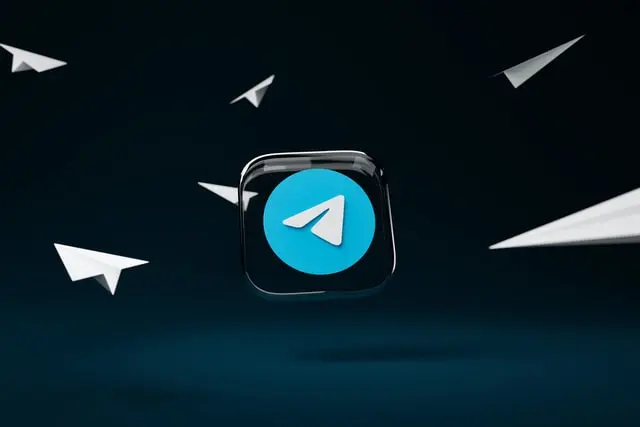Хотите дать своим подписчикам возможность пообщаться на определенную тему в своем Telegram-канале? Разработчики предоставили такую возможность, и пришло время понять, как ею воспользоваться.
Как можно добавить комментарий к каналу в Telegram
Начнем с того, что Telegram уже давно популярен как мессенджер с суперкрутой функциональностью, которая позволяет не только создавать группы чатов и т.д., но и создавать целые каналы и даже треды. Кроме того, не забывайте, что в Telegram также есть функция видеоконференций.
Однако сейчас тема другая — а именно, создание ветки комментариев в Telegram-канале. Дело в том, что подписчики любого Telegram-канала по умолчанию не имеют возможности общаться там, а только читать сообщения, которые там публикуются. Однако совсем недавно разработчики создали такую возможность, как ветка комментариев в Telegram-каналах.
То есть, если функция включена администратором или владельцем канала, участники смогут оставлять комментарии под каждым сообщением, опубликованным в данном Telegram-канале. Эти комментарии выглядят как тема, где каждый может процитировать другого и т.д. Когда вы нажмете на вкладку комментариев, они откроются для вас в новом окне.
Кстати, в таких комментариях могут участвовать не только подписчики канала, но и люди за его пределами. Их темы будут отображаться в отдельном чате под названием «Ответы».
Однако как получить доступ к этой функции? Ниже будет приведено несколько подробностей.
Что нужно сделать, чтобы добавить комментарий к каналу в Telegram
Во-первых, нужно понимать, что канал Telegram не позволяет подписчикам общаться, а только видеть сообщения от имени администратора или владельца (или бота). Поэтому, чтобы люди могли комментировать ваши посты, нужно создать отдельную группу и привязать ее к каналу. Эта группа будет отдельным местом, где будет храниться вся переписка и комментарии между участниками.
Чтобы создать его, следуйте руководству:
- Запустите приложение Telegram
- Нажмите на канал, на котором вы хотите включить комментарии
- В правом верхнем углу нажмите на меню с тремя точками
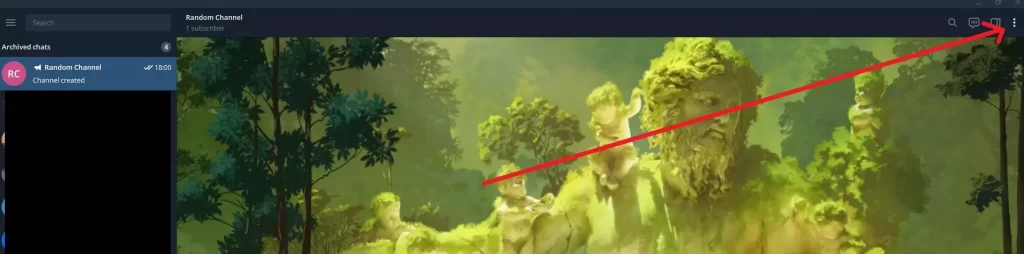
- В выпадающем меню нажмите на Управление каналом
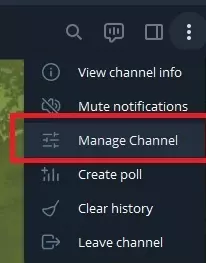
- Выберите Обсуждение, а затем Добавить группу
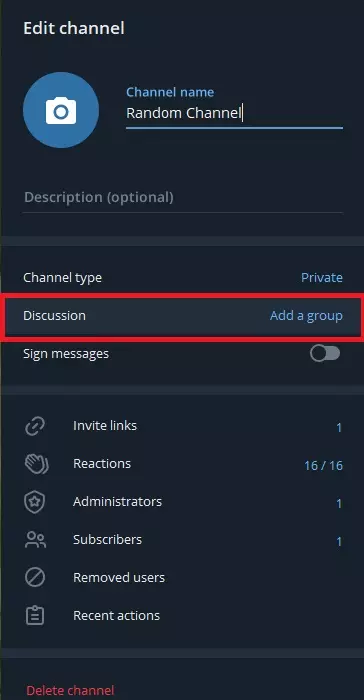
- Создать новую группу
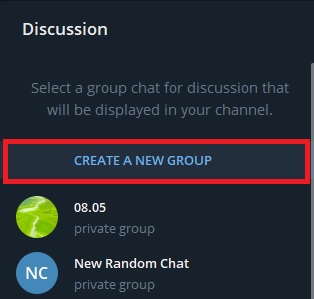
- Появится запрос, хотите ли вы связать канал с новой группой. Нажмите кнопку Связать группу
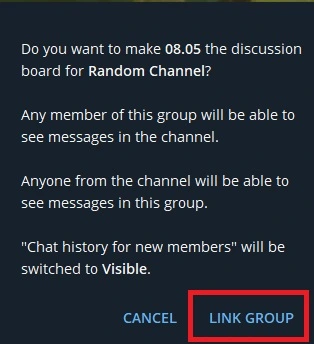
- Выберите опцию Сохранить
Есть ли возможность добавить комментарий к каналу в Telegram через Windows
Точно такая же процедура создания в Windows:
- На рабочем столе откройте приложение Telegram
- Выберите заголовок канала и нажмите на три вертикальные точки
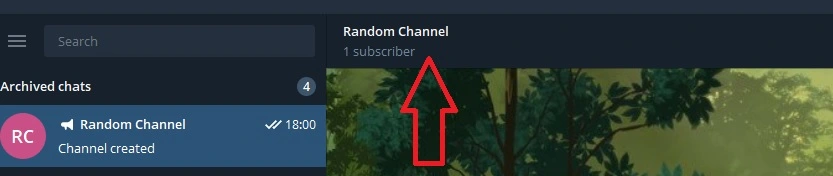
- Нажмите на Управление каналом
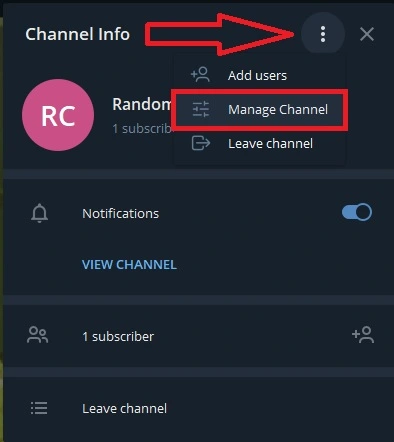
- Выберите Обсуждение, а затем Создать новую группу
- Появится запрос, хотите ли вы связать канал с новой группой. Нажмите кнопку Связать группу
- Нажмите Сохранить, чтобы подтвердить свое решение
Есть ли возможность добавить комментарий к каналу в Telegram через MacOS
Примерно такой же алгоритм на macOS:
- На рабочем столе откройте приложение Telegram
- Перейдите на канал, чтобы добавить комментарии
- Нажмите на Обсуждение и создайте Новую группу, которая будет привязана к вашему каналу как Группа чата
Есть ли возможность добавить комментарий к каналу в Telegram через iPhone
Для владельцев iPhone этот процесс будет таким же простым, как и предыдущие:
- Запустите приложение Telegram
- Нажмите на канал, на котором вы хотите включить комментарии
- В правом верхнем углу нажмите на кнопку Редактировать
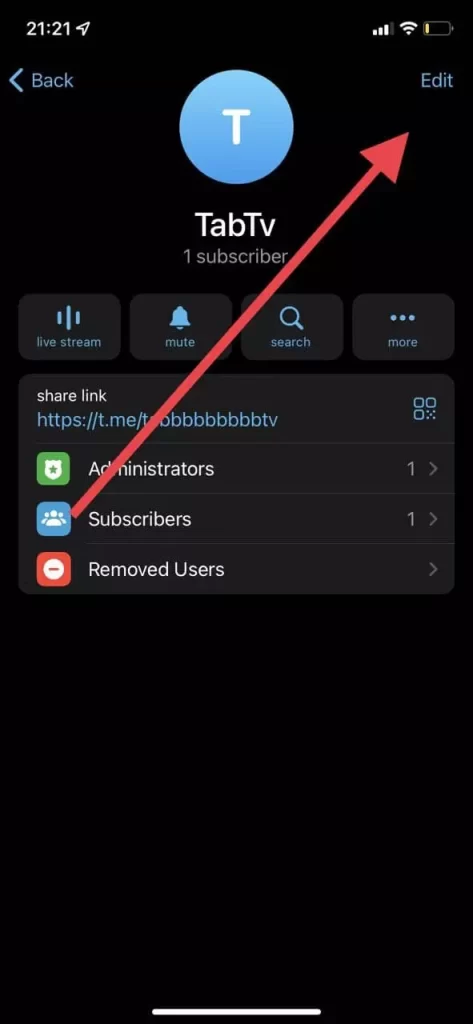
- В выпадающем меню нажмите на Обсуждение
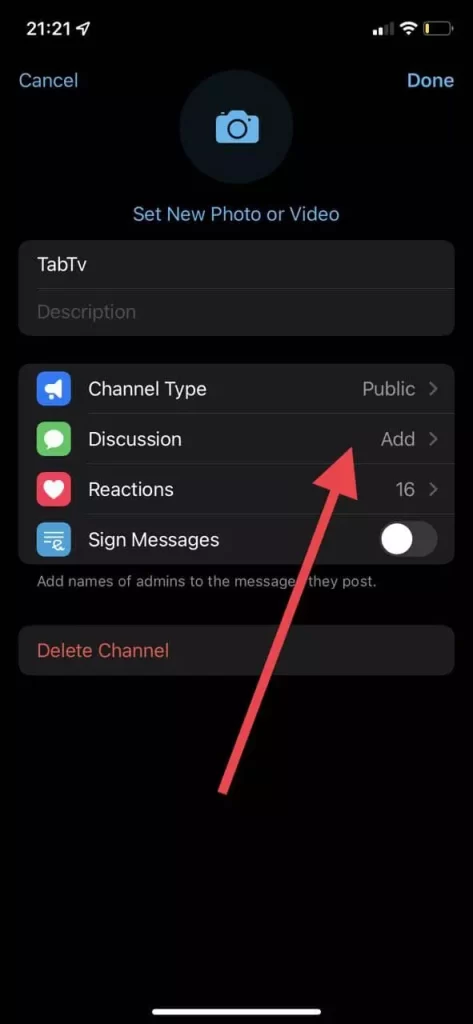
- Затем нажмите на кнопку Создать новую группу
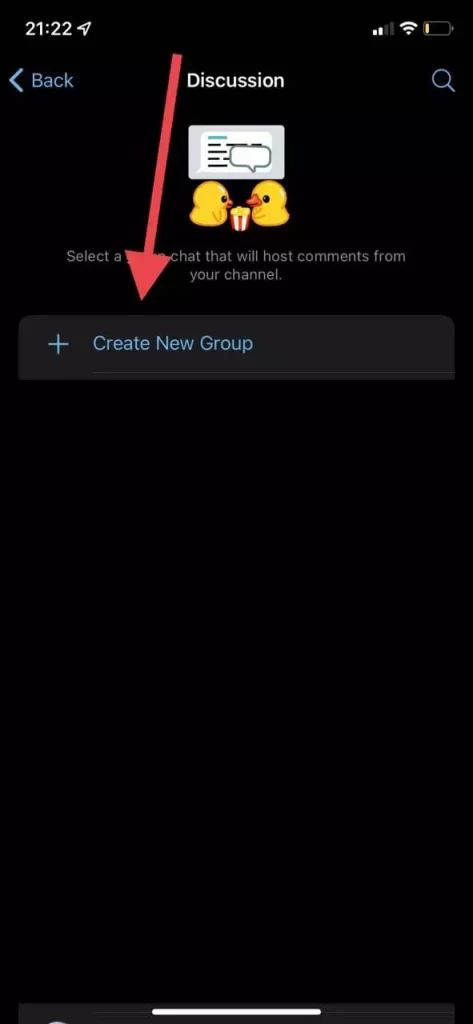
- Появится запрос, хотите ли вы связать канал с новой группой. Нажмите кнопку Связать группу
- Нажмите опцию Создать
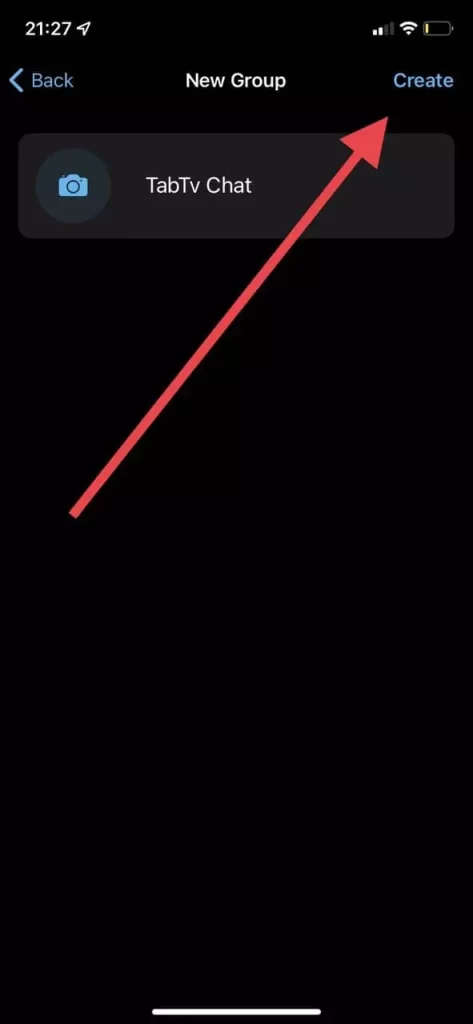
Есть ли возможность добавить комментарий к каналу в Telegram через Android
На Android тоже нет ничего сложного:
- Запустите приложение Telegram
- Нажмите на канал, на котором вы хотите включить комментарии
- Щелкните на заголовке канала и нажмите на значок пера
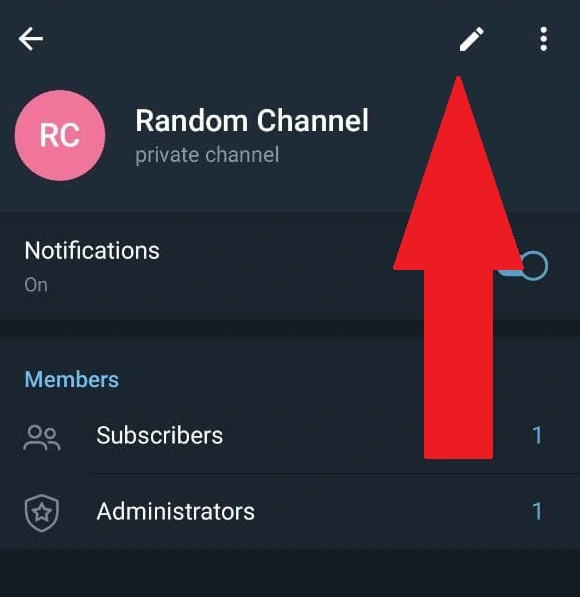
- В меню нажмите на Обсуждение
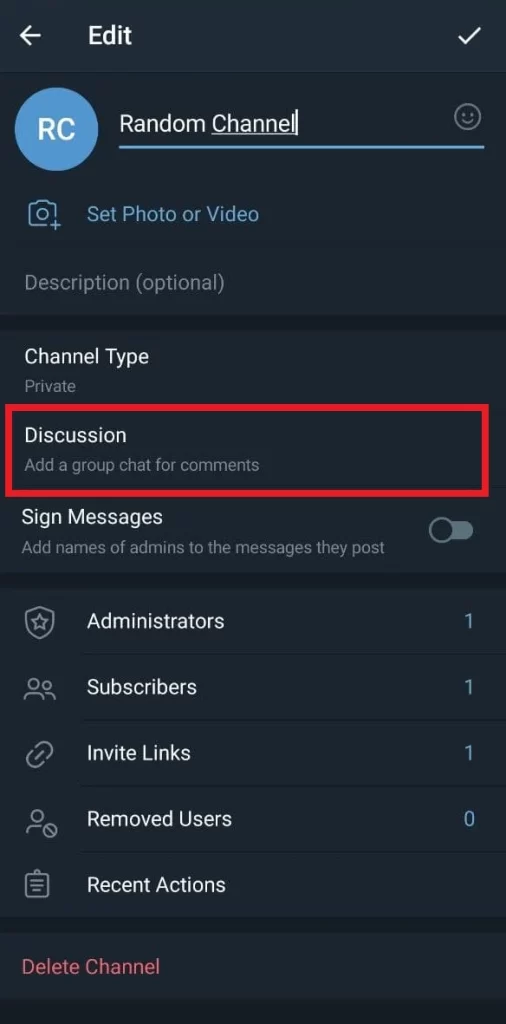
- В списке групп нажмите на группу, для которой вы хотите включить комментарии (рекомендуется создать новую группу).
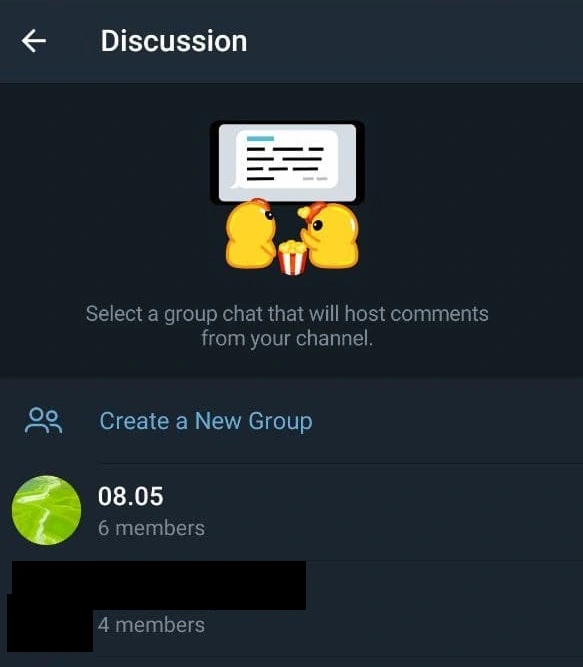
- Появится запрос, хотите ли вы превратить захват в дискуссионный форум для вашего канала. Нажмите на Link Group
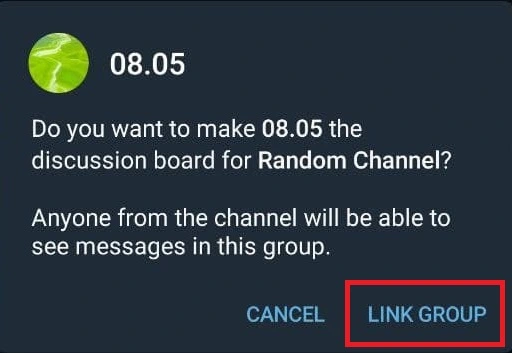
- Нажмите кнопку Сохранить
Помните, что первоначальная функция комментирования отключена, нет группы, которая могла бы хранить все эти темы и т.д. При создании нового канала, если вы хотите включить возможность комментировать другие сообщения на вашем канале, создайте группу специально для таких вещей.
Более того, вы можете даже фильтровать и модерировать эти комментарии, что значительно улучшит обстановку на канале.